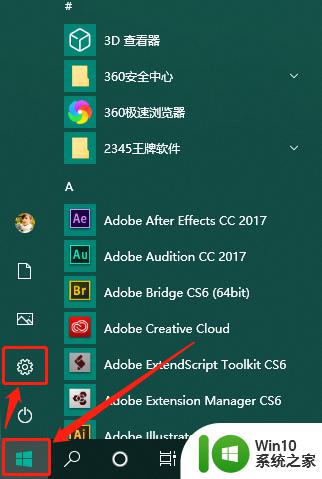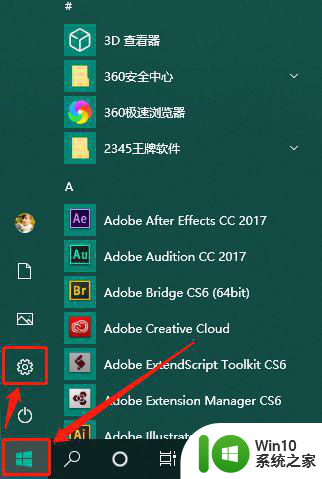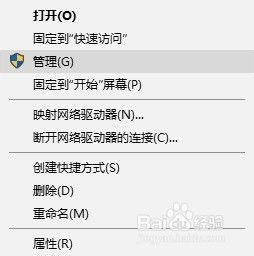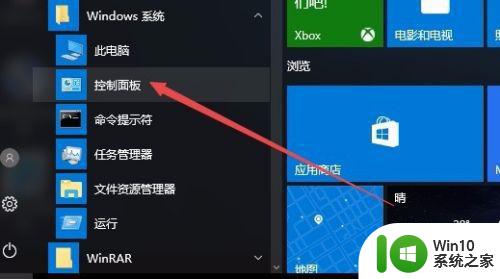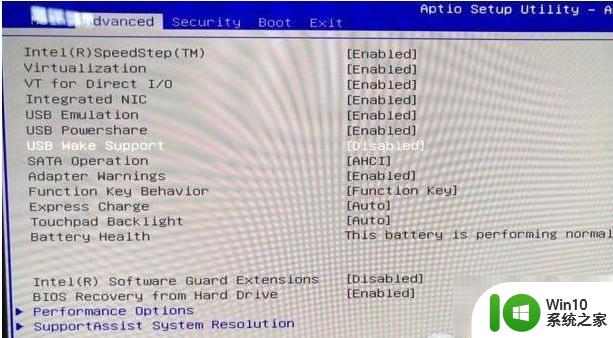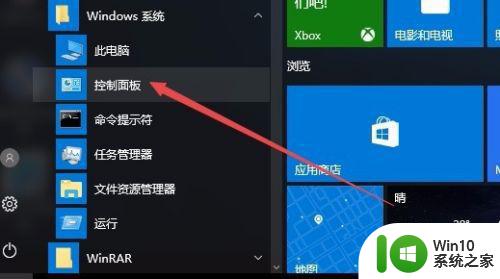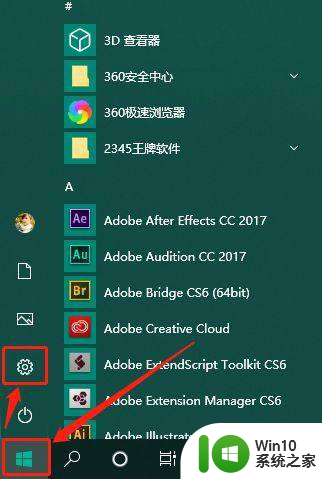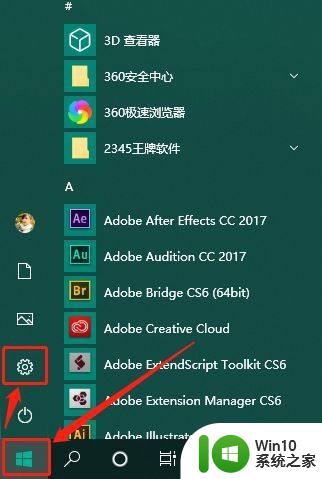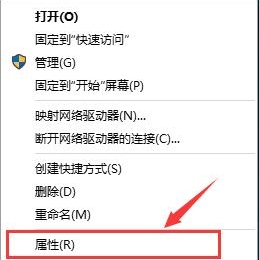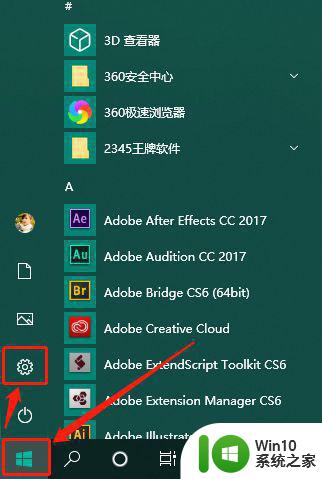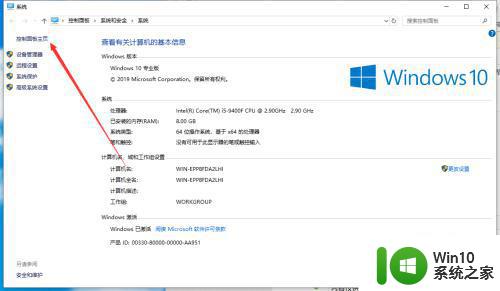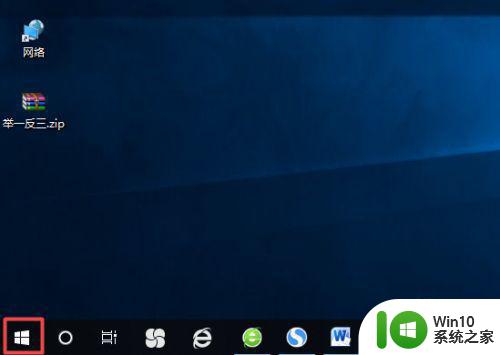win10关机鼠标不断电如何处理 win10关机后鼠标灯还亮怎么办
现代科技的发展带来了许多便利,也伴随着一些问题的出现,在使用Win10操作系统的过程中,有时我们可能会遇到一些鼠标相关的困扰。比如关机后鼠标灯仍然亮着,或者关机时鼠标无法断电等问题。这些问题可能会让人感到困惑和烦恼。当我们在Win10操作系统中遇到这些鼠标问题时,应该如何解决呢?下面将为大家介绍一些解决方法。
具体方法:
1、打开电脑的Windows设置窗口中单击设置选项
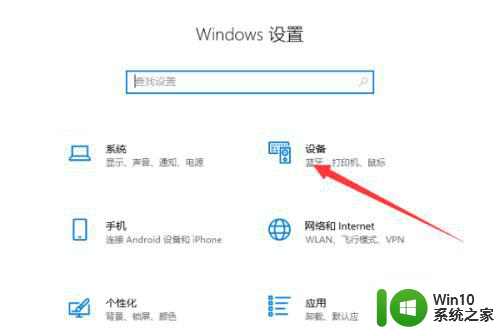
2、打开了设备选项界面中在左侧选项中单击鼠标选项卡
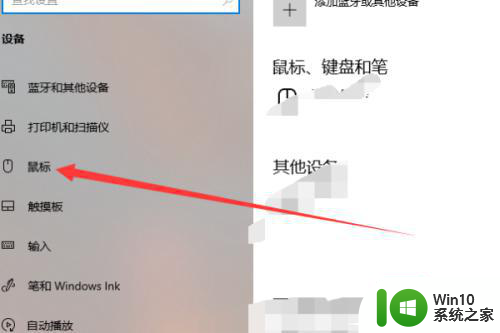
3、然而在右侧中显示鼠标选项设置中在相关设置栏中单击其他鼠标选项
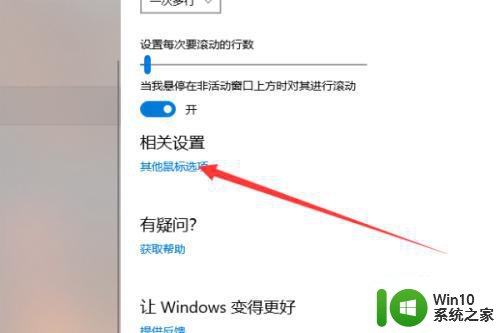
4、打开了鼠标属性对话框中选择单击硬件选项卡
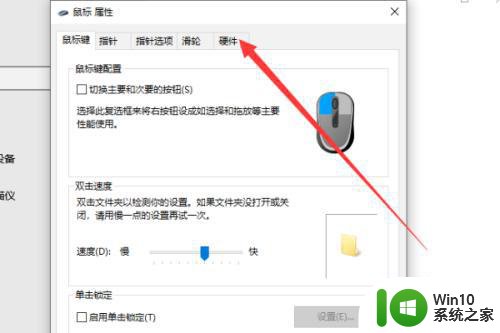
5、在硬件选项显示中在设备栏选定鼠标设备后单击属性按钮选项
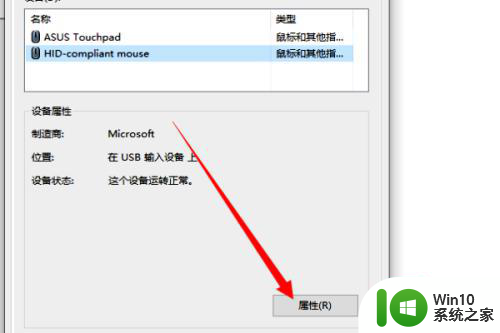
6、打开选定鼠标属性对话框中在常规选项卡显示界面选择单击改变设置按钮选项
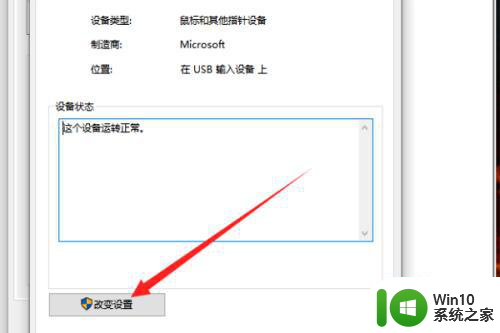
7、随后在打开该vn鼠标属性对话框中选择单击电源管理选项卡
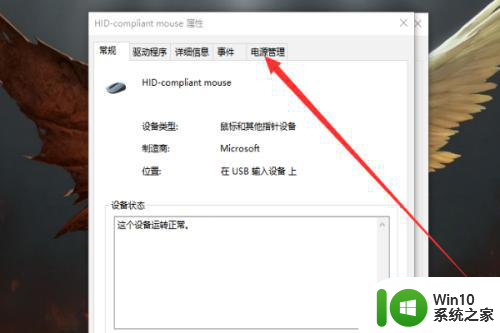
8、在界面中把勾选的允许此设备唤醒计算机取消掉再单击确定按钮选项。
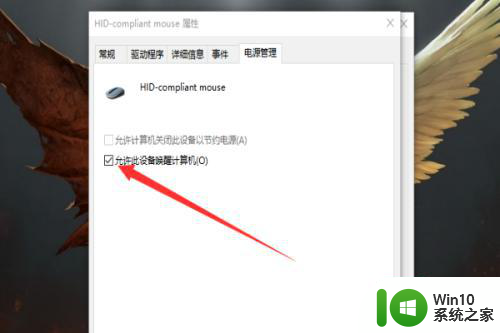
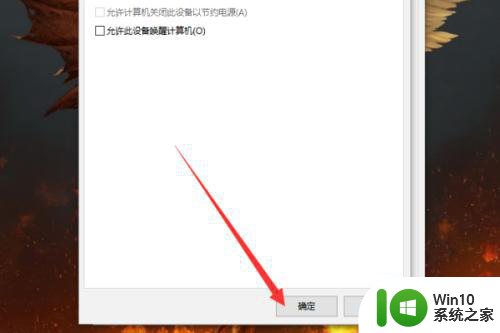
以上就是win10关机鼠标不断电如何处理的全部内容,有遇到相同问题的用户可参考本文中介绍的步骤来进行修复,希望能够对大家有所帮助。